Excelで作成した西暦和暦変換表のテンプレートです、無料でダウンロードできます。
西暦の開始年を入力すると、90年先まで西暦と和暦を表示する表です。
和暦の変換はExcelの書式設定で行っています。
令和が変更になった場合、Excelがアップデートされるまで令和のままになります。
作成手順は下記の通りです。
- 西暦和暦変換表のシートを作成します。
- 西暦を自動表示する計算式を入力します。
- 計算式を表全体にコピーします。
- 和暦を自動表示する計算式を入力します。
- 和暦の計算式を表全体にコピーします。
掲載済みの「差し込み印刷ができるハガキ」も参照してください。
西暦和暦変換表の作成方法
西暦を自動表示する計算式を入力
元となるシートを作成します。
B8セルが西暦の開始年になります。
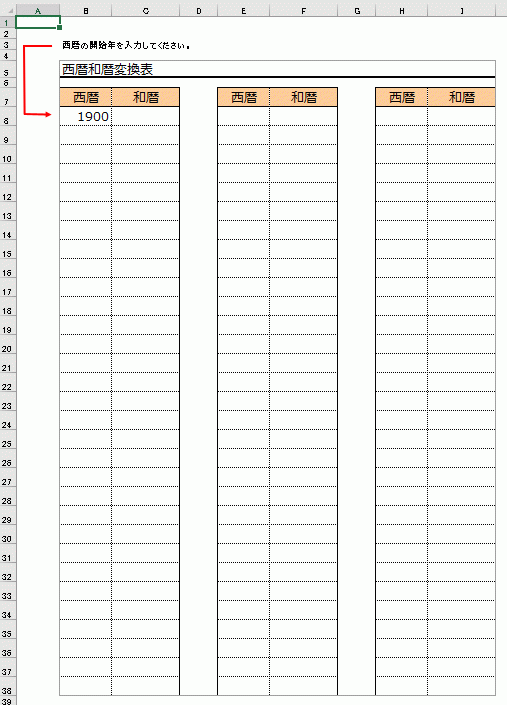
西暦を自動表示する計算式を入力します。
=B8+1
プラス1することで次年度が計算できます。
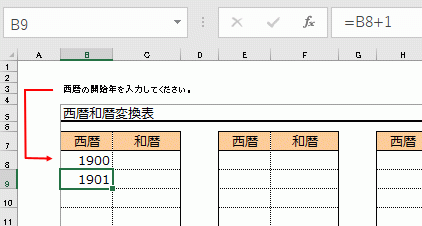
他の西暦のセルにコピーします。
次列の先頭は、「1つ前の最下セル+1」にします。
ここでは、=B38+1になります。
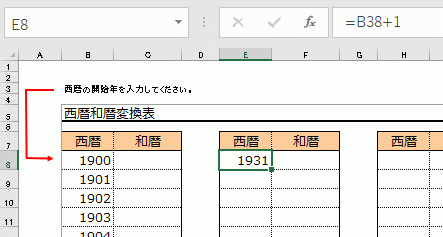
通常のコピー&ペーストでは、罫線もコピーされるので変わってしまいます。
そこで式だけ貼り付けます。
方法はリボンの[ホーム」~[貼り付け」~[数式」で行います。
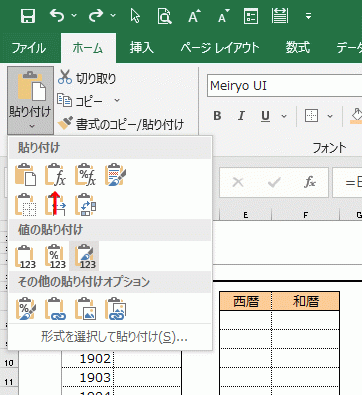
3列目にもコピーし、西暦の自動表示は完了です。
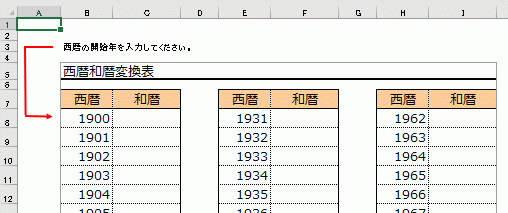
和暦を自動表示する計算式を入力
西暦を和暦に変換する式を入力します。
=TEXT(B8&”/01/01″,”gggee”)
TEXT関数を使用し、書式設定で和暦に変換しています。
B8セルは西暦のセルです。
TEXT関数の構文
TEXT関数は書式指定した文字列を返します。
TEXT(値, 表示形式)
- 値:(必須)変換する値を指定します。
- 表示形式:(必須)表示形式を指定します。
和暦の場合(例:令和3年)は「gggee」になります。
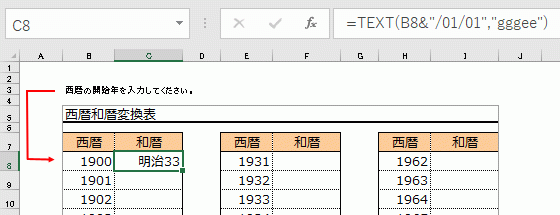
和暦の計算式を表全体にコピーします。
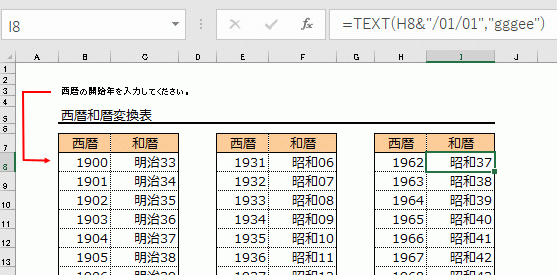
これでB8セルに西暦の開始年を入力すると、西暦と和暦が自動表示できます。
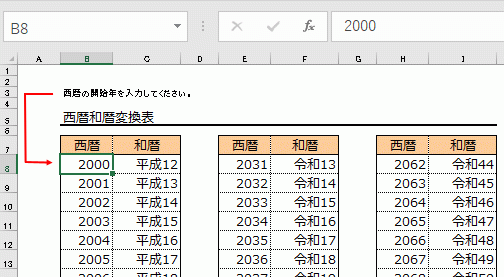
西暦和暦変換表のテンプレートを無料ダウンロード:A4サイズ
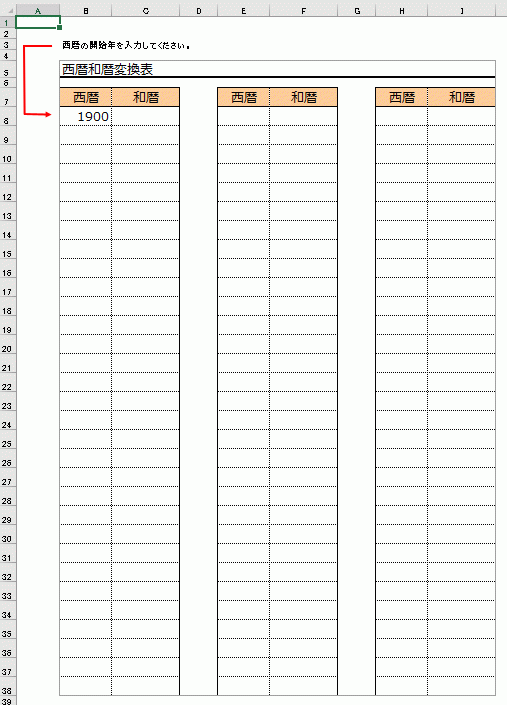
西暦和暦変換表
西暦 和暦
1950 昭和25
~
2042 令和24
ダウンロードし使用状況に合わせて、Excelで自由にカスタマイズしご利用ください。